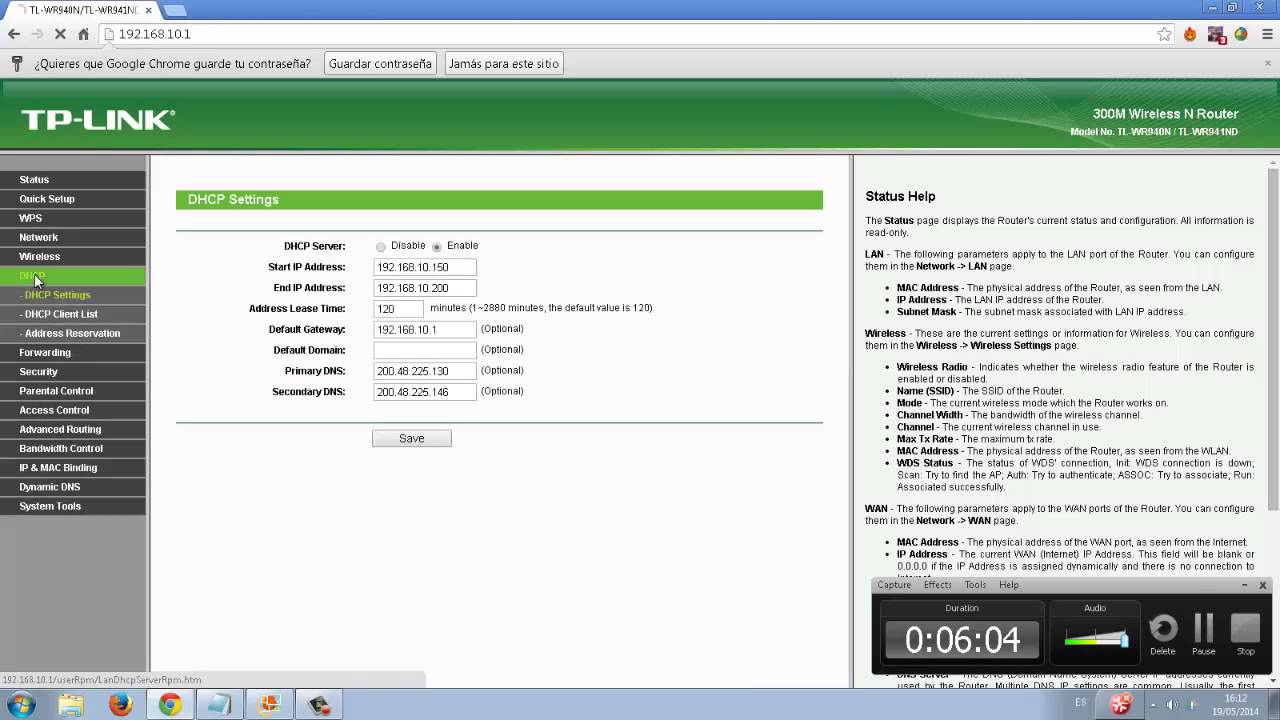
En este tutorial aprenderás cómo configurar el router TP-Link WR941ND, uno de los modelos más populares en el mercado, para que puedas disfrutar de una conexión a Internet estable y rápida en tu hogar. Siguiendo los pasos que te proporcionaremos a continuación, podrás configurar el router de manera sencilla y sin complicaciones, incluso si no tienes experiencia previa en el manejo de redes. ¡Comencemos!
Guía para acceder y configurar tu router TP-Link con facilidad
Si acabas de adquirir un router TP-Link WR941ND y necesitas configurarlo, no te preocupes, en este artículo te mostraremos una guía sencilla para que puedas acceder y configurar tu router TP-Link sin problemas.
Paso 1: Lo primero que debes hacer es conectarte a tu red Wi-Fi. Una vez que estés conectado, abre tu navegador web y escribe en la barra de direcciones la siguiente dirección IP: 192.168.0.1. Esta es la dirección IP predeterminada para acceder a la configuración de tu router TP-Link.
Paso 2: Al ingresar la dirección IP, se te solicitará un nombre de usuario y contraseña. Si no has cambiado la contraseña predeterminada, debes ingresar los siguientes datos:
Nombre de usuario: admin
Contraseña: admin
Paso 3: Una vez que ingreses tus credenciales, aparecerá la página de inicio de sesión del router TP-Link. En esta página, podrás acceder a todas las opciones de configuración del router.
Paso 4: Ahora, debes configurar las opciones de seguridad de tu red Wi-Fi. Para hacer esto, haz clic en la pestaña «Wireless» en la parte superior de la página. En esta sección, podrás cambiar el nombre de tu red, la contraseña y el tipo de seguridad que deseas utilizar.
Paso 5: Después de configurar la seguridad de tu red Wi-Fi, es importante que configures la opción de acceso a Internet. Para hacer esto, haz clic en la pestaña «Network» en la parte superior de la página. En esta sección, podrás configurar la conexión a Internet y otros parámetros importantes como la dirección IP, la máscara de subred y la puerta de enlace predeterminada.
Paso 6: Finalmente, después de configurar todas las opciones necesarias, asegúrate de guardar los cambios realizados haciendo clic en el botón «Save» en la parte inferior de la página.
Con estos sencillos pasos, podrás acceder y configurar tu router TP-Link WR941ND sin problemas. Recuerda que es importante configurar la seguridad de tu red Wi-Fi para proteger tus dispositivos y datos personales. ¡Disfruta de tu conexión a Internet de alta velocidad!
Guía práctica para reiniciar el router TP-Link TL wr941nd en simples pasos
El router TP-Link TL wr941nd es una herramienta esencial para conectarse a Internet. Pero a veces, debido a ciertos problemas, es necesario reiniciar el router para solucionarlos. Aquí te presentamos una guía práctica para reiniciar tu router TP-Link TL wr941nd en simples pasos.
Paso 1: Lo primero que debes hacer es buscar el botón de reinicio en la parte trasera del router. Este botón es muy pequeño y se encuentra en la parte posterior del dispositivo. Necesitarás un clip o un objeto similar para presionar este botón.
Paso 2: Una vez que hayas encontrado el botón de reinicio, presiónalo con el clip o el objeto similar. Mantén presionado el botón de reinicio durante unos 10-20 segundos.
Paso 3: Después de presionar el botón de reinicio durante 10-20 segundos, verifica que las luces del router se apaguen y se enciendan nuevamente. Esto indica que el router se ha reiniciado correctamente.
Paso 4: Ahora, espera unos minutos para que el router se configure automáticamente. Una vez que el router se haya configurado, puedes volver a conectarte a Internet.
Conclusión: Reiniciar el router TP-Link TL wr941nd es una tarea fácil. Solo necesitas presionar el botón de reinicio durante unos segundos y esperar a que el router se configure automáticamente. Con estos sencillos pasos, puedes solucionar muchos problemas relacionados con la conexión a Internet.
Guía completa para configurar tu router wifi en pocos pasos
Configurar un router wifi puede parecer una tarea complicada para aquellos que no están familiarizados con la tecnología. Sin embargo, con la guía adecuada, es posible hacerlo en pocos pasos. En este artículo, te mostraremos cómo configurar el router TP-Link WR941ND de manera eficiente y sencilla.
Antes de comenzar, es importante que tengas en cuenta que la configuración del router puede variar según el modelo y la marca. Por lo tanto, es recomendable que consultes el manual de usuario de tu dispositivo para obtener información específica sobre cómo realizar la configuración.
Paso 1: Conexión del router
El primer paso para configurar el router TP-Link WR941ND es conectarlo correctamente. Para hacerlo, debes conectar el cable de alimentación y el cable Ethernet desde el módem al puerto WAN del router. Luego, conecta el cable Ethernet desde el puerto LAN del router al puerto Ethernet de tu computadora.
Paso 2: Acceso al panel de administración del router
Para acceder al panel de administración del router, abre tu navegador web y escribe la dirección IP del router en la barra de direcciones. Por lo general, la dirección IP predeterminada es 192.168.0.1. Una vez que hayas ingresado la dirección, presiona Enter y se abrirá la página de inicio de sesión del router.
Paso 3: Inicio de sesión en el panel de administración del router
Para iniciar sesión en el panel de administración del router, debes ingresar tu nombre de usuario y contraseña. Si es la primera vez que inicias sesión, es posible que debas utilizar las credenciales predeterminadas, que suelen ser «admin» para ambos campos. Sin embargo, es recomendable que cambies las credenciales predeterminadas tan pronto como sea posible para garantizar la seguridad de tu red.
Paso 4: Configuración de la red wifi
Una vez que hayas iniciado sesión, podrás acceder al panel de configuración del router. Desde allí, podrás configurar los parámetros de tu red wifi, como el nombre de la red, la contraseña y el tipo de seguridad. Es recomendable que utilices una contraseña segura y que cambies el nombre de la red para evitar que otros usuarios puedan acceder a tu red sin autorización.
Paso 5: Configuración del firewall
El firewall es una herramienta importante para proteger tu red de posibles amenazas externas. Desde el panel de administración del router, podrás configurar el firewall y establecer reglas para permitir o bloquear el acceso a ciertos sitios web o aplicaciones.
Paso 6: Actualización del firmware
Es recomendable que actualices el firmware del router de manera regular para garantizar su correcto funcionamiento y seguridad. Desde el panel de administración del router, podrás verificar si hay actualizaciones disponibles y descargarlas si es necesario.
Conclusión
Configurar un router wifi puede parecer una tarea complicada al principio, pero con la guía adecuada, es posible hacerlo en pocos pasos. Con estos simples pasos, podrás configurar tu router TP-Link WR941ND de manera eficiente y segura, y disfrutar de una conexión a internet estable y segura en tu hogar u oficina.
Descubriendo la dirección IP de mi repetidor TP-Link: Guía paso a paso
Si estás buscando configurar tu router TP-Link WR941ND, lo primero que necesitas saber es la dirección IP de tu repetidor TP-Link. A continuación, te mostramos cómo descubrir la dirección IP de tu repetidor TP-Link en unos sencillos pasos.
Paso 1: Conecta tu computadora a tu repetidor TP-Link utilizando un cable Ethernet.
Paso 2: Abre tu navegador web favorito y en la barra de direcciones escribe «http://tplinkrepeater.net» o «http://192.168.0.254» y presiona Enter.
Paso 3: Si has escrito la dirección correcta, se te pedirá que ingreses un nombre de usuario y contraseña. El nombre de usuario y la contraseña predeterminados son «admin». Si los has cambiado anteriormente, ingresa tus credenciales personalizadas.
Paso 4: Una vez que hayas iniciado sesión en tu repetidor TP-Link, en la pantalla de inicio verás la dirección IP de tu repetidor TP-Link. Anota esta dirección IP, ya que la necesitarás para configurar tu router TP-Link WR941ND.
Si por alguna razón no puedes acceder a la página de inicio de tu repetidor TP-Link, asegúrate de que esté correctamente conectado a tu computadora y de que hayas ingresado la dirección correcta en la barra de direcciones de tu navegador.
Conociendo la dirección IP de tu repetidor TP-Link, podrás configurar fácilmente tu router TP-Link WR941ND. Sigue los pasos de configuración de tu router para completar la configuración y disfrutar de una conexión a Internet rápida y estable.
